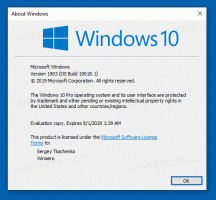Sukurkite „Windows Defender“ saugos centro nuorodą „Windows 10“.
„Windows 10 Creators Update“ yra nauja programa, vadinama „Windows Defender“ saugos centru. Programa, anksčiau vadinta „Windows Defender Dashboard“, buvo sukurta siekiant padėti vartotojui aiškiai ir naudingai valdyti savo saugos ir privatumo nustatymus. Jis sujungia visas pagrindines saugos funkcijas viename prietaisų skydelyje.
„Windows Defender“ saugos centrą galite paleisti iš meniu Pradėti. Eikite į raidę „W“, naudodami abėcėlės naršymo funkcija naujojo meniu ir spustelėkite „W“ raidę tinklelyje, kaip parodyta toliau.
Arba galite sukurti darbalaukio nuorodą, skirtą „Windows Defender“ saugos centrui, kad paleistumėte jį iš darbalaukio.
„Windows Defender“ saugos centras yra universali programa, pakeičianti klasikinę „Windows Defender“ vartotojo sąsają. Kaip jau tikriausiai žinote, „Windows 10“ yra su daugybe universalių programų, kurios pakeičia klasikines darbalaukio programas. The Nuotraukos programa pakeista „Windows“ nuotraukų peržiūros programa, Skaičiuoklė turi savo modernų atitikmenį, Groove Music yra skirtas pakeisti Windows Media Player.
„Windows 10“ teikia specialias komandas, leidžiančias tiesiogiai paleisti universaliąsias programas. Galite juos naudoti norėdami tiesiogiai atidaryti įvairias „Windows“ programas, neapsilankę meniu Pradėti ir nespustelėdami jų plytelių. Paspauskite klaviatūros sparčiuosius klavišus Win + R ir įveskite juos laukelyje Vykdyti. Arba galite juos įvesti „File Explorer“ adreso juostoje. Tokių komandų sąrašą galite rasti straipsnyje:
Tiesiogiai paleiskite „Windows 10“ programas naudodami šias komandas
Galiausiai galite sukurti darbalaukio nuorodą naudodami komandą iš aukščiau esančio sąrašo, kad tiesiogiai paleistumėte norimą programą. Pamatysime, kaip sukurti „Defender UWP“ programos nuorodą.
Dešiniuoju pelės mygtuku spustelėkite tuščią vietą darbalaukyje. Kontekstiniame meniu pasirinkite New - Shortcut (žr. ekrano kopiją).
Spartaus klavišo paskirties laukelyje įveskite arba nukopijuokite ir įklijuokite:
explorer.exe windowsdefender:
Kaip nuorodos pavadinimą naudokite eilutę „Windows Defender saugos centras“ be kabučių. Tiesą sakant, galite naudoti bet kokį pavadinimą. Baigę spustelėkite mygtuką Baigti.
Dabar dešiniuoju pelės mygtuku spustelėkite sukurtą nuorodą ir pasirinkite Ypatybės.
Skirtuke Nuoroda spustelėkite mygtuką Keisti piktogramą.
Nurodykite naują piktogramą iš C:\Program Files\Windows Defender\EppManifest.dll failą.
Su tavimi baigta.
Kai du kartus spustelėsite sukurtą nuorodą, jums bus atidarytas „Windows Defender“ saugos centras.